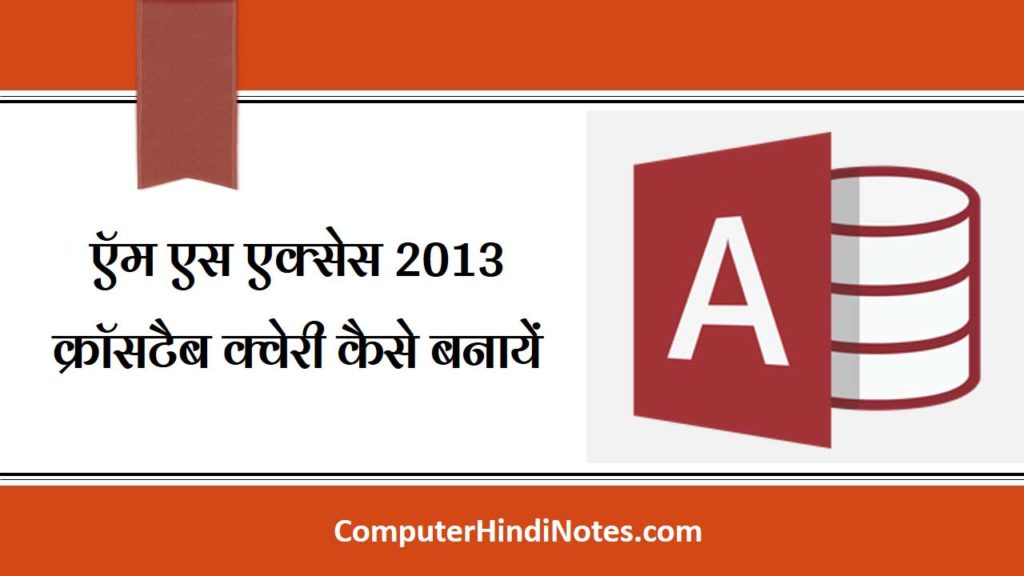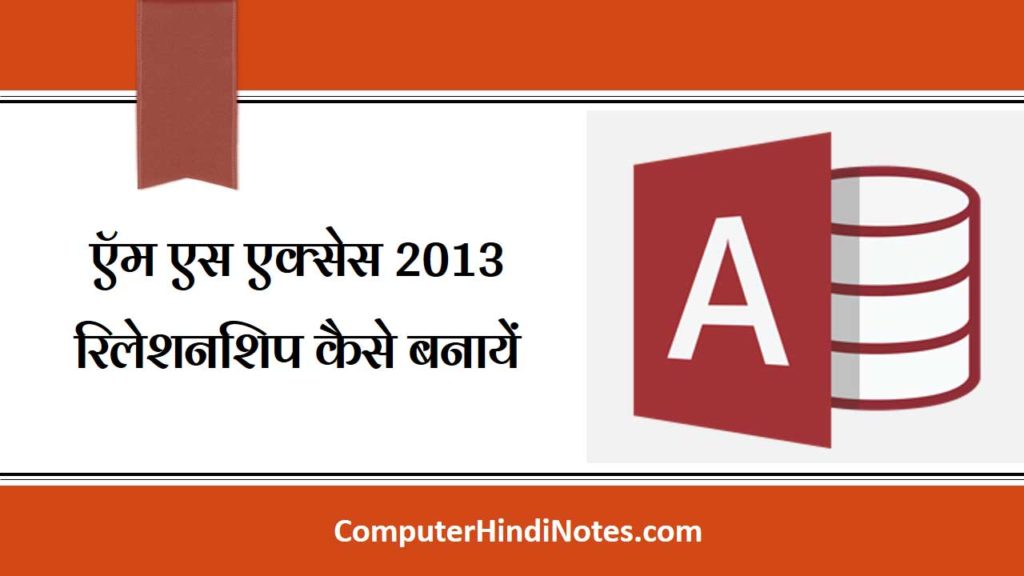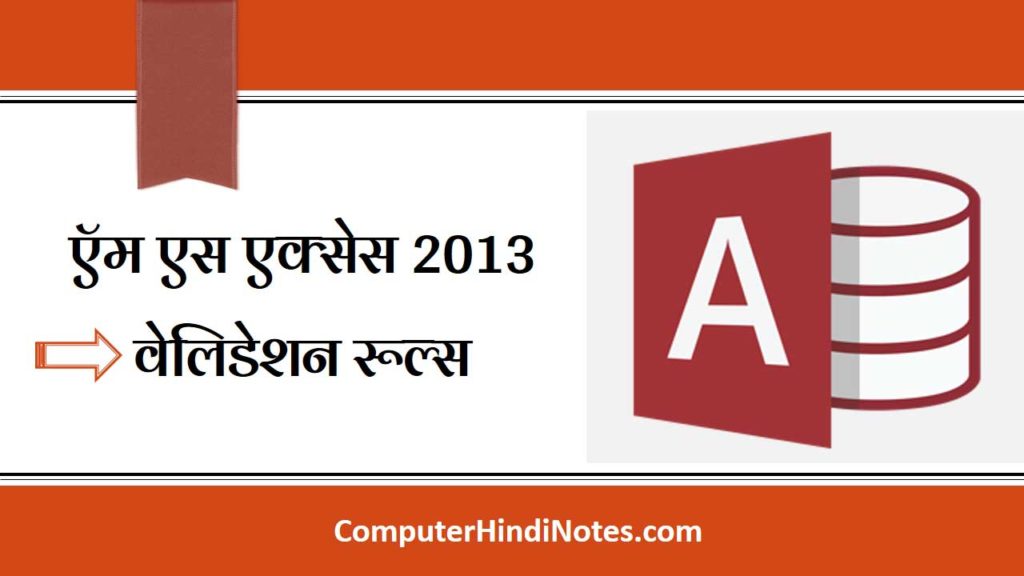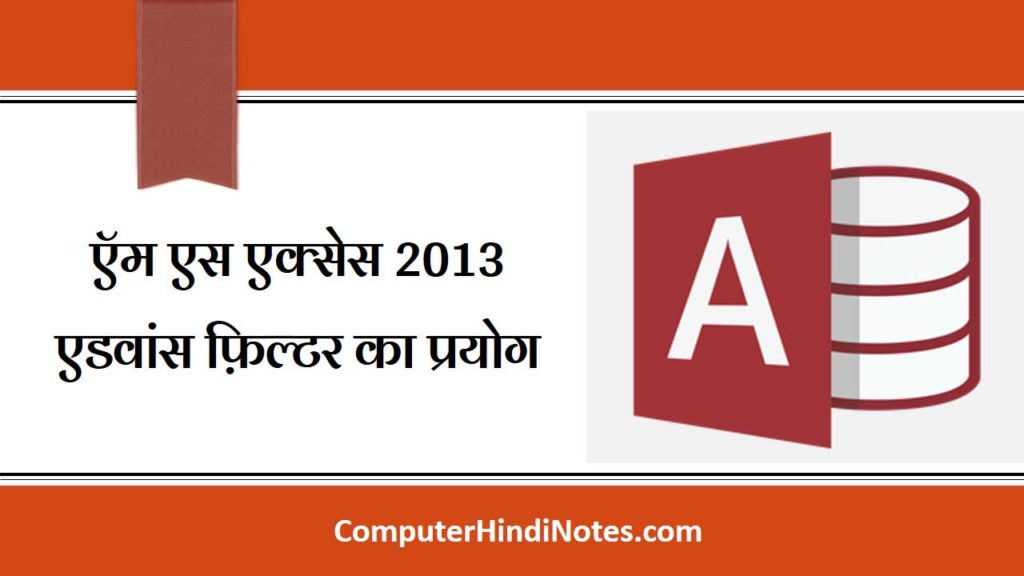Crosstab Query
Crosstab Query एक विशेष प्रकार की क्वेरी होती है जो योग, औसत, या अन्य समेकित फ़ंक्शन की गणना करती है, और फिर परिणामों को दो मानों के आधार पर समूहित करती है – एक डेटाशीट के बाईं तरफ और शीर्ष पर। क्रॉस टैब क्वेरी कॉलम के डेटा की पंक्तियों का एक परिवर्तन है। इसमें आमतौर पर डेटा का एकत्रीकरण शामिल होता है|
MS Access 2013 में Crosstab Query एक कॉम्पैक्ट प्रारूप में सारांश जानकारी प्रस्तुत करती है जो स्प्रेडशीट के समान होती है। इस प्रकार की क्वेरी एक प्रारूप में बड़ी मात्रा में सारांश डेटा प्रस्तुत कर सकती हैं जो आमतौर पर डेटाबेस फॉर्म में जानकारी देखने से विश्लेषण करने के लिए सरल होता है। किसी टेबल में प्रत्येक फ़ील्ड में आमतौर पर डेटा की एक श्रेणी होती है। एक Crosstab Query इन क्षेत्रों में से एक या अधिक से डेटा को सारांशित करती है जो एक या अधिक फ़ील्ड के आधार पर समूहों में विभाजित होती हैं।
एमएस एक्सेस 2013 में क्रॉसस्टैब क्वेरी कैसे बनाएं
(How to Create a Crosstab Query in MS Access 2013)
किसी उत्पाद के लिए उप-योग और एक महीने के लिए उत्पाद उप-योग दिखाने के लिए, क्रॉसस्टैब क्वेरी का उपयोग करें।
- सबसे पहले Home Tab पर स्थित, Views group में से, View पर क्लिक करें, और फिर Design View पर क्लिक करें।
- Query setup group में, Show Table पर क्लिक करें।
- Show Table डायलॉग बॉक्स में, Order पर डबल-क्लिक करें, और उसके फिर Close पर क्लिक करें।
- Design Tab पर, Query type group में, Crosstab पर क्लिक करें। डिज़ाइन ग्रिड में, शो रो छिपी हुई है, और क्रॉसस्टैब पंक्ति प्रदर्शित होती है।
- डिज़ाइन ग्रिड के तीसरे कॉलम में, फ़ील्ड पंक्ति पर राइट-क्लिक करें, और उसके बाद शॉर्टकट मेनू पर Zoom पर क्लिक करें। Zoom बॉक्स ओपन हो जाएगा।
- Zoom बॉक्स में, निम्न टाइप करें: Month: “Month” & Datepart (“m”, [order date])
- Ok पर क्लिक करें।
- Crosstab row में, ड्रॉप-डाउन सूची से निम्न मानों का चयन करें: पहले कॉलम के लिए Row Heading, दूसरे कॉलम के लिए Value, और तीसरे कॉलम के लिए Column Heading।
- Design Tab पर, Result group में, Run पर क्लिक करें। क्वेरी फिर महीने के आधार पर उत्पाद उप-योग प्रदर्शित करता है।
- क्वेरी को Save करने के लिए CTRL + S दबाएं।